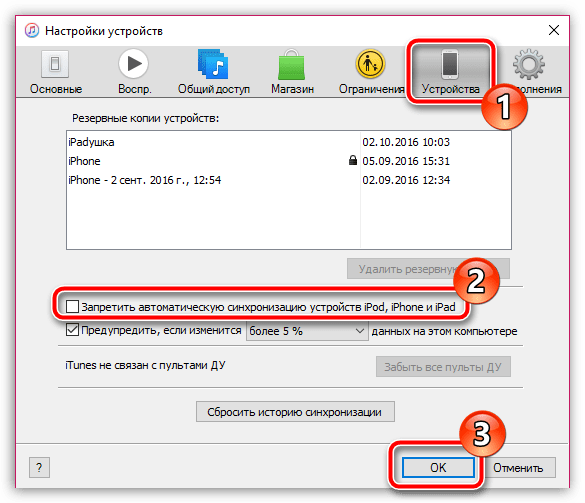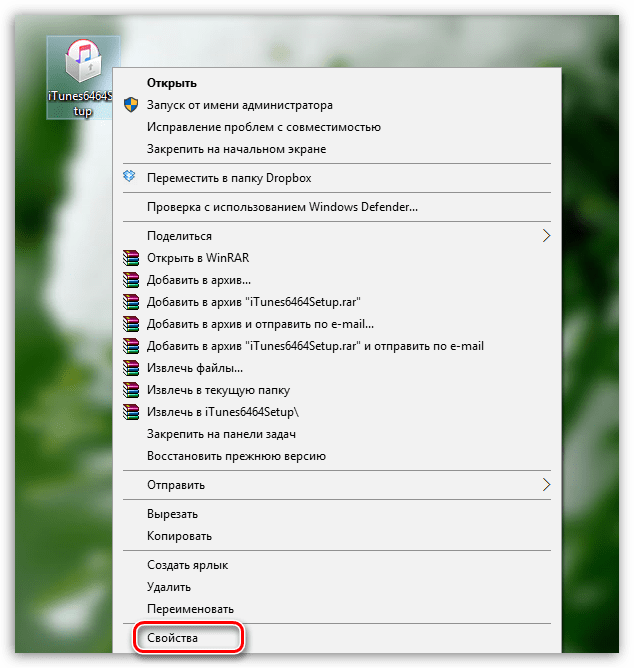Содержание
- Как исправить ошибку «iPhone не показывает имя контакта при входящем звонке»
- Способ 1. Перезагрузка устройства iPhone
- Способ 2. Выключение и включение параметра «Контакты» в iCloud
- Способ 3. Обновление базы «Контактов»
- Способ 4. Включение и выключение параметра «Контакты» для учетной записи
- Способ 5. Сброс настроек сети.
- Способ 6. Исправление операционной системы с помощью Tenorshare ReiBoot
- Способ 7. Сброс настроек до заводских
- Способ 8. Восстановление iPhone с помощью iTunes
- Способ №1 — узнаем количество контактов средствами устройства:
- Нажать кнопку обновления списка в виде круговой стрелки в верхнем левом углу экрана:
- Пролистать весь список до самого конца:
- Потянуть список еще раз вверх — количество отобразится прямо под ним:
- Способ №2 — узнаем количество контактов средствами iCloud (при условии, что они просинхронизированы с данным облачным сервисом):
- Ввести данные собственной учетной записи Apple ID и войти в систему:
- Перейти в раздел «Контакты»:
- В меню дополнительных возможностей воспользоваться функцией «Выбрать все»:
- Общее количество контактов отобразится в верхней части списка, который появится в правой части интерфейса сервиса:
Как исправить ошибку «iPhone не показывает имя контакта при входящем звонке»
- Способ 1. Перезагрузка устройства iPhone
- Способ 2. Выключение и включение параметра «Контакты» в iCloud
- Способ 3. Обновление базы «Контактов»
- Способ 4. Включение и выключение параметра «Контакты» для учетной записи
- Способ 5. Сброс настроек сети.
- Способ 6. Исправление операционной системы с помощью Tenorshare ReiBoot
- Способ 7. Сброс настроек до заводских
- Способ 8. Восстановление iPhone с помощью iTunes
Способ 1. Перезагрузка устройства iPhone
При любом сбое работы телефона данный способ будет первым, которым следует воспользоваться. Во многих случаях такая простая операция, как перезапуск устройства мгновенно решает имеющиеся проблемы. Чтобы выполнить перезагрузку Вашего iPhone, выполните следующие действия.
Шаг 1. Нажмите на Вашем телефоне кнопку питания и удерживайте ее до появления на экране слайдера.
Шаг 2. Передвиньте слайдер вправо для выключения устройства.
Шаг 3. Вновь нажмите на кнопку питания и удерживайте ее до появления на экране логотипа Apple.
После включения телефона проверьте, была ли устранена проблема. Если контакты все еще не отображаются при входящем звонке, Вы можете попробовать перезагрузить телефон принудительно. Действия, необходимые для жесткой перезагрузки iPhone, будут несколько различаться в зависимости от модели устройства.
Способ 2. Выключение и включение параметра «Контакты» в iCloud
Если перезагрузка устройства не принесла результатов, Вы можете проверить, включен ли параметр контактов в iCloud. Возможно, причина сбоя заключается в том, что данный параметр неактивен. Чтобы включить или отключить его, следуйте инструкции ниже.
Шаг 1. Откройте приложение «Настройки» на Вашем iPhone.
Шаг 2. Далее перейдите в настройки Apple ID и выберите iCloud.
Шаг 3. Если ползунок напротив пункта «Контакты» находится в неактивном положении, активируйте его. Если параметр включен, передвиньте ползунок влево для его отключения, а затем, выждав несколько секунд, верните в активное положение.
Способ 3. Обновление базы «Контактов»
Чтобы обновить базу контактов, Вы можете создать на устройстве новый выдуманный контакт либо отредактировать или удалить какой-либо из существующих. Чтобы выполнить данные операции, следуйте кратким инструкциям, прилагаемым ниже.
Создание нового контакта
Шаг 1. Откройте приложение «Контакты».
Шаг 2. Выберите опцию «Добавить» (значок «+»), а затем «Новый контакт».
Шаг 3. Введите информацию о контакте и нажмите на «Готово».
Редактирование контакта
Шаг 1. Откройте приложение «Контакты».
Шаг 2. Выберите необходимый контакт и нажмите на опцию «Править»
Шаг 3. Добавьте информацию о контакте и нажмите на «Готово».
Удаление контакта
Шаг 1. Откройте приложение «Контакты».
Шаг 2. Выберите необходимый контакт и нажмите на опцию «Править»
Шаг 3. В конце меню нажмите на «Удалить контакт».
Способ 4. Включение и выключение параметра «Контакты» для учетной записи
Для решения данной ошибки Вы можете сбросить и заново включить параметр контактов для каждого из имеющихся на Вашем устройстве аккаунтов. Чтобы выполнить данную операцию, следуйте нашей инструкции.
Шаг 1. На телефоне откройте приложение «Настройки».
Шаг 2. Перейдите в раздел «Пароли и учетные записи». По очереди выберите учетные записи, имеющиеся на iPhone, включая Gmail, Outlook, iCloud и др.
Шаг 3. После открытия каждой из учетных записей отключите параметр «Контакты», а через несколько секунд снова активируйте его.
Способ 5. Сброс настроек сети.
После обновления ОС устройства некоторые настройки изменяются, и поэтому при подключении к сети возможна некорректная работа некоторых функций. Попробуйте сбросить настройки сети, к которой Вы подключены, а затем проверьте, стали ли отображаться имена контактов при входящем звонке на iPhone. Для этого выполните несколько простых шагов.
Шаг 1. Откройте на Вашем iPhone приложение «Настройки» и перейдите в раздел «Основные».
Шаг 2. Выберите «Сброс» и далее «Сброс настроек сети». Для подтверждения сброса настроек Вам необходимо будет ввести пароль от устройства.
Если предложенные выше варианты не смогли решить проблему отсутствия информации о контакте при входящем звонке на iPhone, возможно, ошибка кроется в программном обеспечении. В данной ситуации предпочтительнее будет обратиться к специализированным программам, разработанным непосредственно для восстановления системы iOS. Лучшая программа данного типа Tenorshare ReiBoot позволяет устранить любой тип ошибок iOS быстро и без потери данных, хранящихся на Вашем телефоне. Чтобы воспользоваться данной утилитой для исправления операционной системы Вашего iPhone, следуйте представленной далее инструкции.
Шаг 1 Скачайте установочный файл программы ReiBoot с официального сайта разработчика и установите ее на Ваш ПК/Mac. После завершения установки откройте утилиту на Вашем компьютере. Затем подключите Ваш iPhone с помощью USB-кабеля к компьютеру. В меню программы выберите опцию «Исправить операционную систему», расположенную в нижней части окна.
Шаг 2 В новом окне программы нажмите на кнопку «Начать». По умолчанию в программе установлен режим быстрого сканирования. На данном этапе Вы можете изменить его на режим глубокого восстановления. Обратите внимание, что при глубоком сканировании сохранность данных устройства не гарантируется! Рекомендуется перед началом работы создать резервную копию всех важных данных на Вашем устройстве.
Шаг 3 Далее программа предложит Вам загрузить на ПК прошивку новейшей версии операционной системы. Выберите опцию «Скачать». Чтобы изменить путь сохранения файла на компьютере, нажмите на кнопку «Просмотр». Кроме того, если у Вас уже имеются файлы для установки последней версии iOS, загрузите их с ПК, нажав на кнопку «Выбрать» в нижней части экрана.
Шаг 4 После завершения загрузки всех файлов нажмите на кнопку «Исправить сейчас». Дождитесь завершения процесса. Обратите внимание, что в течение данного процесса не следует отключать устройство от ПК во избежание сбоя работы программы. Для завершения работы с программой нажмите на «Готово». Ваш iPhone будет перезагружен в обычном режиме с рабочей версией iOS.
Профессиональный инструмент для устранения любых ошибок системы iOS обладает многими выгодными характеристиками и уже заслужил одобрение многих пользователей. Гарантия успеха, сохранность данных и быстрота получения результата – вот основные черты программы. Предлагаем Вам более подробно узнать о функционале данной утилиты.
- Программа поддерживает все устройства iOS: iPhone, iPad, iPod, в том числе и недавно выпущенные модели.
- Утилита можно использовать для устранения большого количества разнообразных сбоев и ошибок iOS-системы: всего более 50 видов различных системных ошибок.
- Уникальной чертой утилиты является способность исправлять систему устройства без потери хранящихся на нем данных – незаменимая характеристика в ситуации, когда сделать резервную копию невозможно.
- Помимо обновления системы программа позволяет провести обратную операцию — даунгрейда системы, так же оперативно и действенно.
- Программа способна помочь и в случае неполадок в работе tvOS.
- Программа может исправить ошибки iTunes, возникшие при восстановлении или создании резервной копии iPhone, а дальше Вы можете воспользоваться любой из этих программ для завершения процесса.
- Дружественный интерфейс, удобство использования, подсказки, сопровождающие пользователя в процессе, делают использование утилиты приятным и комфортным.
- Доступность установки программы на русском языке расширяет круг потенциальных пользователей.
Способ 7. Сброс настроек до заводских
Данный способ повлечет за собой потерю всех файлов на Вашем устройстве, поэтому используйте его, если на Вашем iPhone не сохранены какие-либо важные данные или если у Вас имеется резервная копия телефона, которую можно будет восстановить позже. Итак, чтобы сбросить все настройки телефона до заводских и таким образом избавиться от сбоев системы, следуйте нижеприведенному руководству.
Шаг 1. Откройте приложение «Настройки» и перейдите в раздел «Основные».
Шаг 2. Выберите меню «Сброс», а затем опцию «Стереть контент и настройки». Подтвердите Ваше решение, нажав на опцию «Стереть» в появившемся запросе.
Шаг 3. Настройте телефон как новый или восстановите из созданной заранее резервной копии.
Способ 8. Восстановление iPhone с помощью iTunes
После восстановления устройства с помощью программы, имеющейся у любого пользователя продукции Apple, данные iPhone будут, как и в предыдущем методе, стерты. Поэтому настоятельно рекомендуем сохранить все важные данные в облачном хранилище или резервной копии. Кроме того, перед началом работы убедитесь, что на Вашем ПК установлена последняя версия iTunes, при необходимости обновите приложение.
Шаг 1. Запустите программу iTunes на Вашем компьютере и подключите iPhone к ПК с помощью USB-кабеля.
Шаг 2. После обнаружения устройства программой нажмите на его иконку и перейдите на вкладку «Обзор».
Шаг 3. В правой части экрана выберите опцию «Восстановить iPhone». В появившемся запросе подтвердите Ваше решение.
Шаг 4. Настройте телефон как новый или восстановите из созданной заранее резервной копии.
Заключение
Таким образом, в данной статье на Ваш выбор представлены топ 8 способов исправления ошибки «iPhone не показывает имена контактов при входящем звонке». Вы можете по очереди проверить все настройки, переходя от одного способа к другому, либо сразу обратиться к специализированному ПО, такому как ReiBoot или iTunes. Ждем Ваших комментариев под данной статьей – делитесь Вашими успехами, а также новыми предложениями по устранению данного сбоя на iPhone!
В прошлом все пользовательские данные о собственных событиях, мероприятиях, партнерах и коллегах хранились в небольших книжках, которые назывались органайзерами. В них содержались календари, адреса, номера телефонов и заметочные записи. С развитием технологий подобные книги были заменены отдельными электронными аналогами, а чуть позже телефонами и смартфонами со специализированным программным обеспечением. Сегодня абсолютно все контакты современного пользователя хранятся в его iPhone или iPad в одноименном приложении для iOS. Хотя размер его хранилища ограничен лишь свободным местом в памяти устройства, часто возникает желание или необходимость узнать количество абонентов, которые были внесены в список.
Так как же узнать количество контактов в телефонной книге на iOS 7 на iPhone и iPad?
Способ №1 — узнаем количество контактов средствами устройства:

Нажать кнопку обновления списка в виде круговой стрелки в верхнем левом углу экрана:

Пролистать весь список до самого конца:

Потянуть список еще раз вверх — количество отобразится прямо под ним:

Способ №2 — узнаем количество контактов средствами iCloud (при условии, что они просинхронизированы с данным облачным сервисом):

Ввести данные собственной учетной записи Apple ID и войти в систему:

Перейти в раздел «Контакты»:

В меню дополнительных возможностей воспользоваться функцией «Выбрать все»:

Общее количество контактов отобразится в верхней части списка, который появится в правой части интерфейса сервиса:
Таким образом, дабы определить количество контактов в телефонной книге собственного iPhone и iPad на iOS 7, достаточно воспользоваться либо встроенными в систему возможностями, либо обратиться к помощи облачного сервиса iCloud.
Цитата сообщения Днявка
Сегодня я покажу способ, как можно узнать количество контактов в Вашем iPhone. Стоит отметить, что в прошлых версиях iOS такая возможность была. Для этого нужно было просто зайти на Вашем iPhone в контакты и спуститься в самый низ. Под всеми контактами была информация об их количестве. В последних версиях, включая iOS 7, Apple убрала эту возможность, наверное, посчитав, что пользователям это не нужно. Однако, есть способ, который позволит узнать их количество.
Как узнать количество контактов в iPhone?
UPD: как правильно дополнил Andrey Kalyugin в нашем Google Plus, в iPad количество контактов отображается по умолчанию. То есть в самом планшете в приложении «Контакты», а в iPhone их количество хоть и не отображается, но узнать можно хитрым способом. Вполне возможно, что это глюк самой iOS и Apple в дальнейшем исправит эту ошибку, либо удалит ее. А пока, раз ошибка есть, можно ей воспользоваться.
Чтобы узнать количество контактов в самом iPhone, заходим в сами контакты и спускаемся в самый низ. Под контактами количество не отображается, но стоит нажать на «+» (добавить контакт) и сразу нажать на «Отменить» (слева вверху), как количество контактов появляется.
читать
отсюда